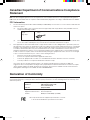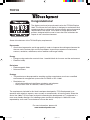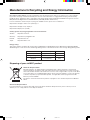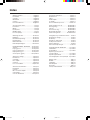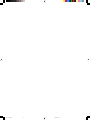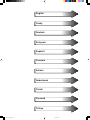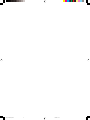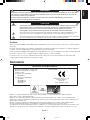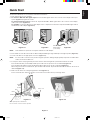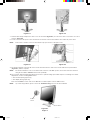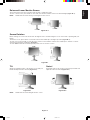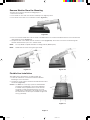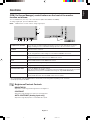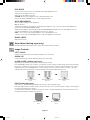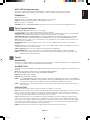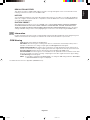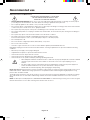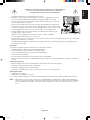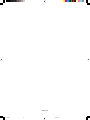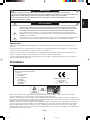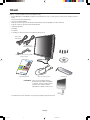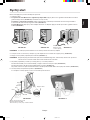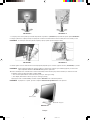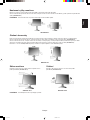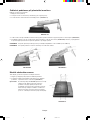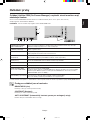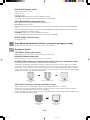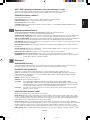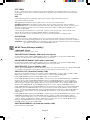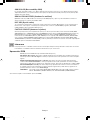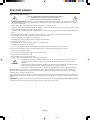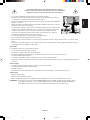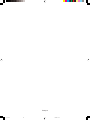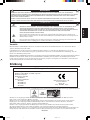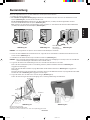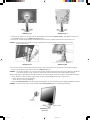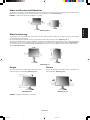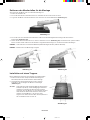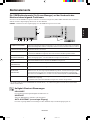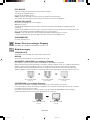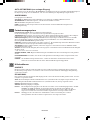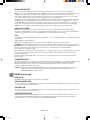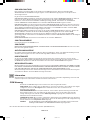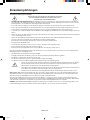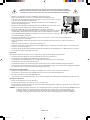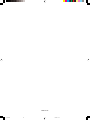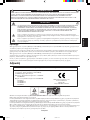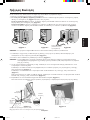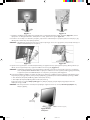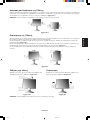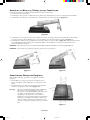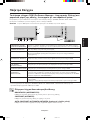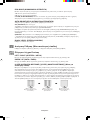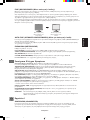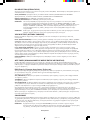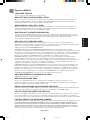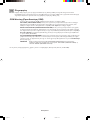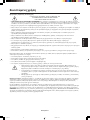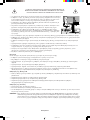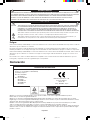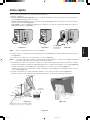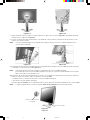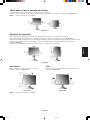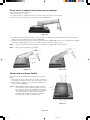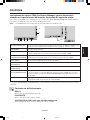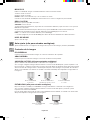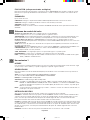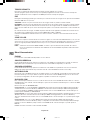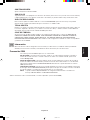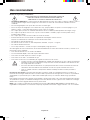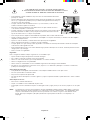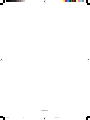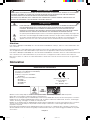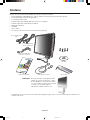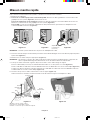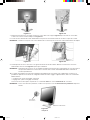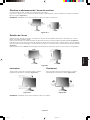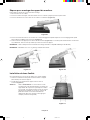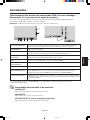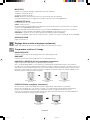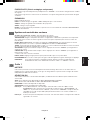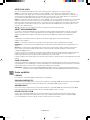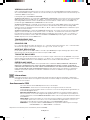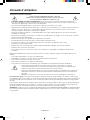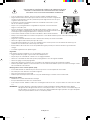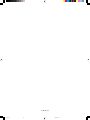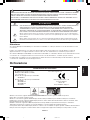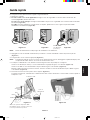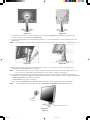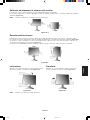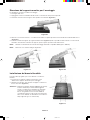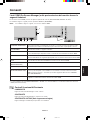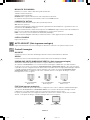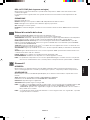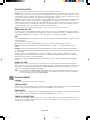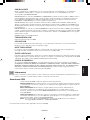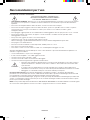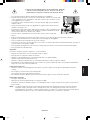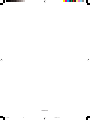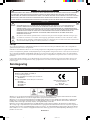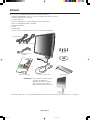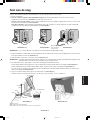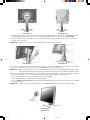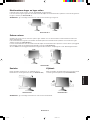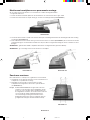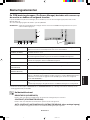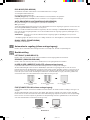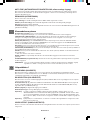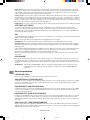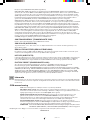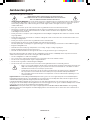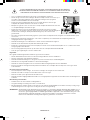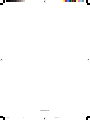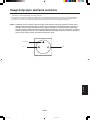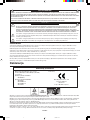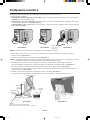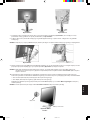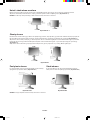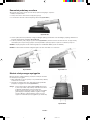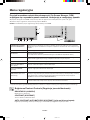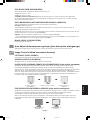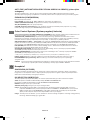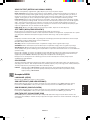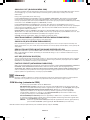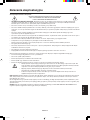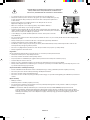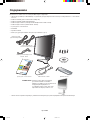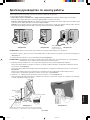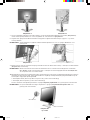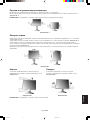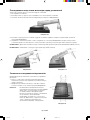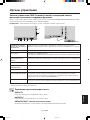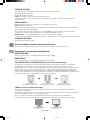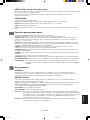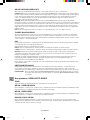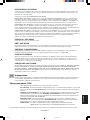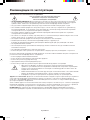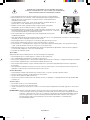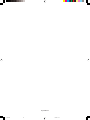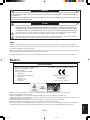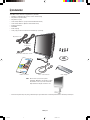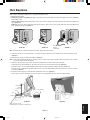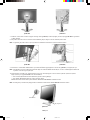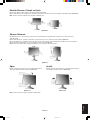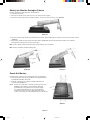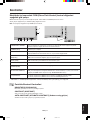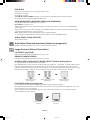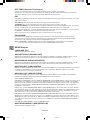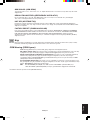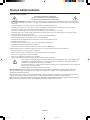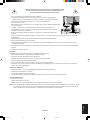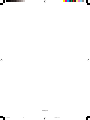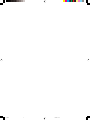NEC MultiSync® LCD2190UXp Instrukcja obsługi
- Typ
- Instrukcja obsługi
Strona się ładuje...
Strona się ładuje...
Strona się ładuje...
Strona się ładuje...

Index
Warning, Caution ............................... English-1
Declaration ......................................... English-1
Contents ............................................. English-2
Quick Start ......................................... English-3
Controls .............................................. English-7
Recommended use .......................... English-12
Varování, Upozornûní ........................... âesky-1
Prohlá‰ení ............................................ âesky-1
Obsah .................................................. âesky-2
Rychl˘ start .......................................... âesky-3
Ovládací prvky ..................................... âesky-7
Provozní pokyny ................................. âesky-12
Warnung, Vorsicht ............................. Deutsch-1
Erklärung........................................... Deutsch-1
Inhalt der Verpackung .......................Deutsch-2
Kurzanleitung .................................... Deutsch-3
Bedienelemente ................................ Deutsch-7
Einsatzempfehlungen ...................... Deutsch-12
ΠΡΕΙ∆ΠΙΗΣΗ, ΠΡΣΗ ..... Ελληνικά-1
∆ήλωση ......................................... Ελληνικά-1
Περιεµενα ................................. Ελληνικά-2
Γρήγρη Εκκίνηση ....................... Ελληνικά-3
Πλήκτρα Ελέγυ ........................ Ελληνικά-7
Συνιστώµενη ρήση ................... Ελληνικά-13
Advertencia, Peligro .......................... Español-1
Declaración ....................................... Español-1
Contenido .......................................... Español-2
Inicio rápido....................................... Español-3
Controles ........................................... Español-7
Uso recomendado ........................... Español-12
Avertissement, Attention .................. Français-1
Déclaration ....................................... Français-1
Contenu ........................................... Français-2
Mise en marche rapide .................... Français-3
Commandes ..................................... Français-7
Conseils d’utilisation ...................... Français-12
Avvertenza, Attenzione ...................... Italiano-1
Dichiarazione ..................................... Italiano-1
Indice ................................................. Italiano-2
Guida rapida ...................................... Italiano-3
Comandi ............................................. Italiano-7
Raccomandazioni per l’uso .............. Italiano-12
Waarschuwing, Let op!................ Nederlands-1
Kennisgeving ............................... Nederlands-1
Inhoud ......................................... Nederlands-2
Snel aan de slag ......................... Nederlands-3
Besturingselementen .................. Nederlands-7
Aanbevolen gebruik .................. Nederlands-12
Uwagi dotyczàce zasilania monitora .... Polski-1
Ostrze˝enie, Uwaga ............................. Polski-2
Deklaracja ............................................ Polski-2
ZawartoÊç opakowania ........................ Polski-3
Pod∏àczenie monitora .......................... Polski-4
Menu regulacyjne................................. Polski-8
Zalecenia eksploatacyjne................... Polski-13
Предупреждение, Внимание ......... Русский-1
Заявление ....................................... Русский-1
Содержимое ................................... Русский-2
Краткое руководство по
началу работы ................................ Русский-3
Органы управления........................ Русский-7
Рекомендации по эксплуатации .. Русский-12
D∂kkat, Uyari ....................................... Türkçe-1
Bildirim ................................................ Türkçe-1
∑çindekiler ............................................ Türkçe-2
H∂zl∂ Baµlama ...................................... Türkçe-3
Kontroller ............................................. Türkçe-7
Tavsiye edilen kullan∂m ..................... Türkçe-12
00Cover_all.p65 16/3/06, 9:125
Strona się ładuje...

English
âesky
Deutsch
Ελληνικά
Español
Français
Italiano
Nederlands
Polski
Русский
Türkçe
01b_XChapterOpener 16/3/06, 9:121
Strona się ładuje...
Strona się ładuje...
Strona się ładuje...
Strona się ładuje...
Strona się ładuje...
Strona się ładuje...
Strona się ładuje...
Strona się ładuje...
Strona się ładuje...
Strona się ładuje...
Strona się ładuje...
Strona się ładuje...
Strona się ładuje...
Strona się ładuje...
Strona się ładuje...
Strona się ładuje...
Strona się ładuje...
Strona się ładuje...
Strona się ładuje...
Strona się ładuje...
Strona się ładuje...
Strona się ładuje...
Strona się ładuje...
Strona się ładuje...
Strona się ładuje...
Strona się ładuje...
Strona się ładuje...
Strona się ładuje...
Strona się ładuje...
Strona się ładuje...
Strona się ładuje...
Strona się ładuje...
Strona się ładuje...
Strona się ładuje...
Strona się ładuje...
Strona się ładuje...
Strona się ładuje...
Strona się ładuje...
Strona się ładuje...
Strona się ładuje...
Strona się ładuje...
Strona się ładuje...
Strona się ładuje...
Strona się ładuje...
Strona się ładuje...
Strona się ładuje...
Strona się ładuje...
Strona się ładuje...
Strona się ładuje...
Strona się ładuje...
Strona się ładuje...
Strona się ładuje...
Strona się ładuje...
Strona się ładuje...
Strona się ładuje...
Strona się ładuje...
Strona się ładuje...
Strona się ładuje...
Strona się ładuje...
Strona się ładuje...
Strona się ładuje...
Strona się ładuje...
Strona się ładuje...
Strona się ładuje...
Strona się ładuje...
Strona się ładuje...
Strona się ładuje...
Strona się ładuje...
Strona się ładuje...
Strona się ładuje...
Strona się ładuje...
Strona się ładuje...
Strona się ładuje...
Strona się ładuje...
Strona się ładuje...
Strona się ładuje...
Strona się ładuje...
Strona się ładuje...
Strona się ładuje...
Strona się ładuje...
Strona się ładuje...
Strona się ładuje...
Strona się ładuje...
Strona się ładuje...
Strona się ładuje...
Strona się ładuje...
Strona się ładuje...
Strona się ładuje...
Strona się ładuje...
Strona się ładuje...
Strona się ładuje...
Strona się ładuje...
Strona się ładuje...
Strona się ładuje...
Strona się ładuje...
Strona się ładuje...
Strona się ładuje...
Strona się ładuje...
Strona się ładuje...
Strona się ładuje...
Strona się ładuje...
Strona się ładuje...
Strona się ładuje...
Strona się ładuje...
Strona się ładuje...
Strona się ładuje...
Strona się ładuje...
Strona się ładuje...
Strona się ładuje...
Strona się ładuje...
Strona się ładuje...
Strona się ładuje...
Strona się ładuje...

Polski
Polski-1
Uwagi dotyczàce zasilania monitora
• Od∏àczenie urzàdzenia od sieci zasilania nast´puje po wyciàgni´ciu wtyczki sznura sieciowego z gniazda, które powinno byç
usytuowane wpobli˝u urzàdzenia i byç ∏atwo dost´pne.
• Dla wype∏nienia warunków przepisów IEC 60950 (tzn. równie˝ PN-93/T-42107) w zakresie bezpieczeƒstwa u˝ytkownika
zobowiàzuje si´ instalatora urzàdzenia do wyposa˝enia instalacji elektrycznej budynku (pomieszczenia), gdzie b´dzie
pracowaç, w rezerwowà ochron´ przed zwarciami w przewodzie fazowym za pomocà bezpiecznika 10A.
UWAGA: Urzàdzenie musi byç zasilane z gniazda z przy∏àczonym obwodem ochronnym (gniazdo z bolcem). Przed
w∏o˝eniem wtyczki do gniazda nale˝y sprawdziç miejsce przy∏àczenia przewodów fazowego izerowego w
gnieêdzie. Je˝eli lokalizacja przewodów nie jest zgodna zrysunkiem, to dla bezpieczeƒstwa u˝ytkowania
musi byç dokonana odpowiednia zmiana. Przeprowadzenie powy˝szych czynnoÊci nale˝y zleciç specjaliÊcie
elektrykowi. Wspó∏pracujàce ze sobà urzàdzenia komputerowe (komputer, drukarka, monitor itp.) muszà byç
zasilane ztego samego êród∏a z zachowaniem powy˝szych zasad.
zero (bolec)
zero
faza
Widok gniazda od strony wtyczki
09_Polish 16/3/06, 9:151

Polski-2
OSTRZE˚ENIE
UWAGA
UWAGA:
W CELU UNIKNI¢CIA NIEBEZPIECZE¡STWA PORA˚ENIA PRÑDEM ELEKTRYCZNYM UPEWNIJ SI¢, ˚E WTYCZKA
PRZEWODU ZASILAJÑCEGO ZOSTA¸A WYCIÑGNI¢TA Z GNIAZDKA. ABY CA¸KOWICIE OD¸ÑCZYå ZASILANIE,
NALE˚Y WYCIÑGNÑå WTYCZK¢ Z GNIAZDKA ZASILAJÑCEGO NIE WOLNO ZDEJMOWAå OS¸ONY (ANI TYLNEJ
ÂCIANKI). WEWNÑTRZ MONITORA NIE MA ˚ADNYCH ELEMENTÓW, KTÓRE U˚YTKOWNIK MÓG¸BY SAMODZIELNIE
NAPRAWIAå. WSZELKIE PRACE SERWISOWE MO¯E WYKONYWA˚ JEDYNIE WYKWALIFIKOWANY PERSONEL.
Ten symbol ostrzega u˝ytkownika, ˝e nieizolowane elementy wewnàtrz znajdujà si´ pod tak du˝ym napi´ciem, ˝e mo˝e
ono spowodowaç pora˝enie pràdem elektrycznym. Jakikolwiek bezpoÊredni kontakt z dowolnym elementem wewnàtrz
obudowy jest niebezpieczny.
Ten symbol ostrzega u˝ytkownika, ˝e istotne informacje dotyczàce pracy i obs∏ugi monitora znajdujà si´ w za∏àczonej
literaturze. W zwiàzku z tym nale˝y si´ szczegó∏owo z nimi zapoznaç w celu unikni´cia problemów.
Ostrze˝enie:
Je˝eli monitor MultiSync LCD2190UXp ma byç zasilany stosowanym w Europie pràdem zmiennym o napi´ciu 220-240 V, nale˝y
stosowaç przewód zasilajàcy dostarczony z monitorem.
W Wielkiej Brytanii do zasilania monitora nale˝y stosowaç przewód zgodny ze standardem brytyjskim z zaprasowanà wtyczkà
zawierajàcà czarny bezpiecznik (5 A), którego parametry zosta∏y dobrane do pracy z tym sprz´tem. Je˝eli przewód zasilajàcy nie zosta∏
dostarczony razem z monitorem, nale˝y skontaktowaç si´ z dostawcà.
Je˝eli monitor MultiSync LCD2190UXp ma byç zasilany stosowanym w Australii pràdem zmiennym o napi´ciu 220-240 V, nale˝y
stosowaç przewód zasilajàcy dostarczony razem z monitorem. Je˝eli przewód zasilajàcy nie zosta∏ dostarczony razem z monitorem,
nale˝y skontaktowaç si´ z dostawcà.
We wszystkich pozosta∏ych przypadkach nale˝y stosowaç przewód zasilajàcy odpowiedni do parametrów sieci zasilajàcej pràdu
zmiennego oraz zgodny ze standardami bezpieczeƒstwa danego kraju.
W CELU UNIKNI¢CIA NIEBEZPIECZE¡STWA PO˚ARU LUB PORA˚ENIA PRÑDEM NIE NALE˚Y WYSTAWIAå MONITORA NA
DESZCZ LUB NA DZIA¸ANIE WILGOCI. NALE˚Y TAK˚E SPRAWDZIå, CZY BOLCE WTYCZKI KABLA ZASILAJÑCEGO SÑ
PRAWID¸OWO W¸O˚ONE DO GNIAZDA ZASILAJÑCEGO LUB GNIAZDA PRZED¸U˚ACZA. WTYCZKI NIE NALE˚Y WK¸ADAå
DO GNIAZDA NA SI¸¢.
NIE NALE˚Y OTWIERAå OBUDOWY, PONIEWA˚ WEWNÑTRZ ZNAJDUJÑ SI¢ ELEMENTY POD WYSOKIM NAPI¢CIEM.
WSZELKIE PRACE SERWISOWE MO¯E WYKONYWA˚ JEDYNIE WYKWALIFIKOWANY PERSONEL.
Windows jest zastrze˝onym znakiem handlowym firmy Microsoft Corporation. NEC jest zastrze˝onym znakiem handlowym firmy NEC
Corporation. ENERGY STAR jest zarejestrowanym znakiem handlowym w USA.
OmniColor jest zarejestrowanym znakiem towarowym firmy NEC Display Solutions Europe GmbH w krajach Unii Europejskiej i w Szwajcarii.
ErgoDesign jest rejestrowanà markà ochronnà spó∏ki NEC Display Solutions, Ltd. w Austrii, Beneluksie, Danii, Francji, Niemczech,
W∏oszech, Norwegii, Hiszpanii, Szwecji i Wielkiej Brytanii.
NaViSet jest zarejestrowanym znakiem towarowym firmy NEC Display Solutions Europe GmbH w krajach Unii Europejskiej i w Szwajcarii.
Pozosta∏e nazwy marek i produktów wymienione w niniejszym dokumencie sà znakami handlowymi lub zastrze˝onymi znakami
handlowymi odpowiednich w∏aÊcicieli praw autorskich.
NEC Display Solutions of America, Inc., jako partner ENERGY STAR
®
, stwierdza, ˝e niniejszy produkt spe∏nia zalecenia normy ENERGY STAR
w zakresie oszcz´dnoÊci energii. Oznaczenie ENERGY STAR nie oznacza, ˝e EPA promuje jakiekolwiek produkty lub us∏ugi.
Deklaracja
Deklaracja producenta
Niniejszym zaÊwiadczamy, ˝e kolorowe
monitory MultiSync LCD2190UXp (L215GW)
sà zgodne z
Dyrektywà Rady 73/23/EEC:
– EN 60950-1
Dyrektywà Rady 89/336/EEC:
– EN 55022
– EN 61000-3-2
– EN 61000-3-3
– EN 55024
i oznaczony
NEC Display Solutions, Ltd.
4-13-23, Shibaura,
Minato-Ku
Tokyo 108-0023, Japonia
09_Polish 16/3/06, 9:152

Polski
Polski-3
ZawartoÊç opakowania
Wewnàtrz opakowania monitora NEC powinny znajdowaç si´:
•
Monitor MultiSync LCD2190UXp z podstawkà o regulowanej wysokoÊci, umo˝liwiajàcà pochylenie i obroty ekranu
• Przewód zasilajàcy (Europa kontynentalna)
• Przewód zasilajàcy (Wielka Brytania)
• Kabel sygna∏owy wideo (15-pinowy mini D-SUB m´ski DVI-A)
• Kabel sygna∏owy wideo (DVI-D do kabla DVI-D)
• Podr´cznik u˝ytkownika
• Dysk CD-ROM
• Os∏ona kabli
• Âruba (x 4) (Aby zamontowaç monitor na elastycznym wysi´gniku (Strona 7))
Przewód zasilajàcy
Europa kontynentalna
Podr´cznik u˝ytkownika DVI-D do kabla DVI-D Pokrywa kabla
Dysk CD-ROM
15-pinowy mini D-SUB m´ski DVI-A
Âruby
Przewód zasilajàcy,
Wielka Brytania
* Zalecamy zachowaç oryginalne opakowanie, które mo˝e si´ przydaç w przypadku transportu monitora (serwis, przesy∏ka
kurierska, itp.).
UWAGA: Monitor mo˝e zostaç wyposa˝ony w
opcjonalne g∏oÊniki: “MultiSync Sound bar”.
Prosz´ zapytaç swojego dealera lub zajrzeç
na naszà stron´ internetowà
http://www.nec-display-solutions.com
09_Polish 16/3/06, 9:153

Polski-4
Pod∏àczenie monitora
Aby pod∏àczyç monitor LCD do Twojego komputera, post´puj wed∏ug poni˝szych wskazówek:
1. Wy∏àcz zasilanie komputera.
2. Komputery PC lub MAC z wyjÊciem cyfrowym DVI: Pod∏àczyç kabel wideo DVI do z∏àcza karty monitorowej komputera
(Rysunek A.1). Dokr´ç wszystkie Êrubki.
Komputery PC z wyjÊciem analogowym: Pod∏àcz 15-pinowà koƒcówk´ mini D-SUB do kabla sygna∏owego wideo DVI-A
do z∏àcza w karcie graficznej systemu (Rysunek A.2).
Komputery MAC: Pod∏àcz adapter Macintosh do komputera, a nast´pnie pod∏àcz do adaptera 15-pinowy kabel sygna∏owy
mini D-SUB (Rysunek B.1).
Rysunek A.1 Rysunek B.1
Adapter Macintosh
(wyposa˝enie
dodatkowe)
Rysunek A.2
Rysunek C.1
Rysunek C.2
Najwy˝sza
pozycja
podstawki
UWAGA: Niektóre komputery Macintosh nie wymagajà stosowania adaptera Macintosh.
3. UmieÊç d∏onie na bokach monitora i pochyl ekran ciek∏okrystaliczny pod kàtem 30 stopni, a nast´pnie ustaw go w
najwy˝szej pozycji (Rysunek C.1).
4. Pod∏àcz wszystkie przewody do odpowiednich z∏àcz (Rysunek C.1).
UWAGA: Nieprawid∏owe pod∏àczenie kabli mo˝e byç przyczynà wadliwego funkcjonowania monitora, redukcji jakoÊci obrazu,
uszkodzenia podzespo∏ów modu∏u LCD i/lub skrócenia czasu eksploatacji modu∏u.
5. ˚eby wszystkie przewody by∏y dobrze uporzàdkowane, umieÊç je w p´tli uchwytu wbudowanego w podstaw´.
Za∏ó˝ przewód D-Sub (niedo∏àczony) oraz przewód zasilania na odpowiednich haczykach zgodnie z Rysunek C.2.
Za∏ó˝ przewód DVI oraz 15-wtykowy przewód mini D-Sub do DVI-A na haczykach zgodnie z Rysunek C.3.
Przy korzystaniu z monitora w trybie Pionowym, za∏ó˝ przewód DVI oraz 15-wtykowy przewód mini D-Sub do DVI-A na
haczykach zgodnie z Rysunek C.4.
6. Sprawdê, czy wszystkie przewody spoczywajà p∏asko oparte o podstawk´ (Rysunek C.3).
Chowajàc kable, sprawdê dzia∏anie funkcji przechylania, unoszenia, obni˝ania i obracania ekranu monitora.
Przewód
zasilajàcy
Pochylenie 30 stopni
Z¸ÑCZE
DVI-D
Z¸ÑCZE DVI-I
Z∏àcze D-SUB
DC-OUT
Opcjonalny za∏àcznik do produktu NEC.
Nie stosowaç tego z∏àcza, je˝eli nie jest to wymagane.
09_Polish 16/3/06, 9:154

Polski
Polski-5
Rysunek E.1
Wy∏àcznik
Przycisk zasilania
Rysunek C.3
Rysunek D.1
Rysunek D.2
Rysunek C.4
7. Trzymajàc pewnie wszystkie przewody, na∏ó˝ os∏on´ przewodów na podstawk´ (Rysunek D.1). W celu zdj´cia os∏ony
przewodów, nale˝y jà podnieÊç w sposób przedstawiony na Rysunek D.2.
8. Pod∏àcz jeden koniec przewodu zasilajàcego do gniazda pràdu zmiennego z ty∏u monitora, a drugi koniec do gniazdka
zasilajàcego.
UWAGA:
Zapoznaj si´ z cz´Êcià UWAGI niniejszej instrukcji obs∏ugi w celu wyboru kabla zasilajàcego zgodnego z wymaganiami.
9. Nale˝y ustawiç w po∏o˝eniu ON prze∏àcznik blokady znajdujàcy si´ na lewej kraw´dzi monitora, a nast´pnie w∏àczyç monitor
przy u˝yciu przycisku znajdujàcego si´ na panelu przednim (Rysunek E.1) i w∏àczyç komputer.
UWAGA: Wy∏àcznik umo˝liwia w∏àczanie/wy∏àczanie monitora. JeÊli wy∏àcznik znajduje si´ w pozycji OFF (wy∏àczony),
uruchomienie monitora za pomocà przycisku na przednim panelu nie b´dzie mo˝liwe. NIE WOLNO szybko w∏àczaç i
wy∏àczaç monitora.
10. Automatyczna regulacja bezdotykowa optymalizuje ustawienia monitora w trakcie konfiguracji wst´pnej dla wi´kszoÊci
zakresów cz´stotliwoÊci odÊwie˝ania. Dodatkowa regulacja jest mo˝liwa za pomocà nast´pujàcych funkcji sterowania OSM:
• Auto Contrast (Automatyczny kontrast) (tylko dla wejÊcia analogowego)
• Auto Adjust (Automatyczna regulacja) (tylko dla wejÊcia analogowego)
Dok∏adny opis dzia∏ania poszczególnych funkcji sterowania OSM znajduje si´ w rozdziale Menu regulacyjne w niniejszej
Instrukcji obs∏ugi.
UWAGA: W razie problemów przeczytaj rozdzia∏ Usuwanie usterek w niniejszej Instrukcji obs∏ugi.
09_Polish 16/3/06, 9:155

Polski-6
Pochylenie ekranu
Po u∏o˝eniu d∏oni na górnej i dolnej kraw´dzi monitora nale˝y
wyregulowaç pochylenie ekranu (Rysunek TS.1).
Rysunek TS.1
Obrót ekranu
Po u∏o˝eniu d∏oni na obu bocznych kraw´dziach monitora
nale˝y obróciç ekran do ˝àdanego po∏o˝enia (Rysunek TS.2).
UWAGA: Przy pochylaniu monitora nale˝y zachowaç ostro˝noÊç.
Rysunek TS.2
Obroty ekranu
Przed obrotem ekranu nale˝y go podnieÊç do najwy˝szego poziomu, aby zapobiec jego uderzeniu w biurko lub przyci´ciu palców.
W celu podniesienia ekranu nale˝y uchwyciç obiema r´kami monitor i podnieÊç do najwy˝szego po∏o˝enia (Rysunek RL.1).
Aby obróciç ekran, nale˝y uchwyciç go obiema r´kami i obróciç w kierunku zgodnym z ruchem wskazówek zegara z po∏o˝enia
poziomego do pionowego lub w kierunku przeciwnym do ruchu wskazówek zegara – z po∏o˝enia pionowego do poziomego
(Rysunek R.1).
˚eby obróciç menu ekranowe (pozycja pionowa lub pozioma), prosz´ zapoznaç si´ z sekcjà “Menu regulacyjne”.
Rysunek R.1
Rysunek RL.1
UnieÊ i obni˝ ekran monitora
Monitor mo˝e byç podnoszony lub opuszczany w przypadku zarówno pionowego, jak i poziomego ustawienia ekranu.
Aby unieÊç lub obni˝yç ekran monitora, chwyç go obiema r´kami i ustaw w ˝àdanej pozycji (Rysunek RL.1).
UWAGA: Podnoszàc lub opuszczajàc ekran monitora nale˝y zachowaç ostro˝noÊç.
09_Polish 16/3/06, 9:156

Polski
Polski-7
Rysunek S.1
4. UmieÊç jednà d∏oƒ wokó∏ podstawy, a drugà na dêwigni szybkiego uwalniania. Przesuƒ dêwigni´ szybkiego zwalniania w
kierunku wskazywanym strza∏kami (Rysunek S.2).
5. PodnieÊ podstawk´, ˝eby od∏àczyç jà od monitora (Rysunek S.3). Monitor mo˝na teraz zamontowaç, stosujàc metod´
alternatywnà. W celu ponownego przymocowania podstawki, wykonaj powy˝sze czynnoÊci w odwrotnej kolejnoÊci.
UWAGA: U˝ywaj wy∏àcznie metod monta˝u zgodnych ze standardem VESA (wysokoÊç 100 mm).
UWAGA: Podczas zdemontowania podstawy nale˝y ostro˝nie obchodziç si´ z monitorem.
Rysunek S.2
Monta˝ elastycznego wysi´gnika
Niniejszy monitor ciek∏okrystaliczny jest przystosowany do monta˝u
na elastycznym wysi´gniku.
1. Zdjàç podstawk´ w sposób opisany w cz´Êci Demonta˝ podstawy
monitora do mocowania.
2. U˝ywajàc 4 Êrubek wykr´conych przy zdejmowaniu podstawki,
przy∏àczyç wysi´gnik do monitora (Rysunek F.1).
Uwaga: Przy monta˝u nale˝y u˝ywaç WY¸ÑCZNIE do∏àczonych
4 (czterech) Êrubek, ˝eby uniknàç uszkodzenia monitora i
podstawki. Uwzgl´dniajàc zalecenia dotyczàce
bezpieczeƒstwa, nale˝y mocowaç monitor na wysi´gniku
gwarantujàcym niezb´dnà stabilnoÊç zgodnie z wagà
monitora. Monitor ciek∏okrystaliczny mo˝na stosowaç
wy∏àcznie z zatwierdzonym wysi´gnikiem (np. marki GS).
Rysunek S.3
Demonta˝ podstawy monitora
Aby zamontowaç monitor w inny sposób, nale˝y wykonaç nast´pujàce czynnoÊci:
1. Od∏àcz wszystkie kable.
2. Chwyç za monitor i ustaw ekran w najwy˝szej pozycji.
3. Po∏ó˝ monitor ekranem w dó∏ na mi´kkiej powierzchni (Rysunek S.1).
100 mm
100 mm
Rysunek F.1
Góra
Przesuƒ
09_Polish 16/3/06, 9:157

Polski-8
Menu regulacyjne
Przyciski mened˝era wskaêników ekranowych (On-Screen Manager, OSM),
znajdujàce si´ na przednim panelu monitora, funkcjonujà w nast´pujàcy sposób:
Aby uzyskaç dost´p do menu OSM, nale˝y nacisnàç dowolne przyciski sterowania (EXIT, lewo, prawo, dó∏, góra).
Aby zmieniç wejÊcie sygna∏owe, nale˝y nacisnàç przycisk SELECT.
UWAGA: Przed zmianà wejÊcia sygna∏owego nale˝y zamknàç menu OSM.
* Przyciski lewo/prawo i góra/dó∏ dzia∏ajà zamiennie w zale˝noÊci od trybu orientacji (pionowa/pozioma) menu ekranowego.
Brightness/Contrast Controls (Regulacja jasnoÊci/kontrastu)
BRIGHTNESS (JASNOÂå)
Ogólna jasnoÊç obrazu i t∏a.
CONTRAST (KONTRAST)
JasnoÊç obrazu w odniesieniu do t∏a.
AUTO CONTRAST (AUTOMATYCZNY KONTRAST) (tylko wejÊcie analogowe)
Regulacja wyÊwietlanego obrazu pochodzàcego z niestandardowych sygna∏ów wejÊciowych wideo.
Wykrywa poziom oÊwietlenia otoczenia, pozwalajàc monitorowi regulowaç ró˝ne ustawienia,
zapewniajàc lepsze doÊwiadczenia zwiàzane z u˝ywaniem monitora. Nie wolno zakrywaç tego
czujnika.
W∏àcza i wy∏àcza monitor.
Oznacza w∏àczenie zasilania.
Kolor diody mo˝na zmieniaç (niebieski/zielony) w menu Advanced (zaawansowane).
WejÊcie do menu OSM (menu ekranowego). WejÊcde do podmenu menu ekranowego.
Zmiana êród∏a sygna∏u wejÊciowego, kiedy menu ekranowe nie jest w∏àczone.
Opuszczenie podmenu ekranowego. Opuszczenie ekranowego menu sterowania.
PrzejÊcie w lewo lub w prawo w menu ekranowym.
PrzejÊcie w gór´ lub w dó∏ w menu ekranowym.
Przywrócenie fabrycznych ustawieƒ menu ekranowego.
NaciÊni´cie tego przycisku przy niewidocznym menu ekranowym, powoduje zmian´ orientacji
menu ekranowego (orientacja pozioma lub orientacja pionowa) (Patrz: wersja na p∏ycie
CD-ROM na stronie 24, Karta9 “OSM ROTATION”)*.
Informator klawiszowy zostaje wyÊwietlony na ekranie po w∏àczeniu menu ekranowego.
Informator klawiszowy zostaje obrócony przy obróceniu menu sterowania.
1 AMBIBRIGHT SENSOR
(CZUJNIK AMBIBRIGHT)
2 POWER (ZASILANIE)
3 Dioda LED
4 Przycisk INPUT/SELECT
5 Przycisk EXIT
6 Przycisk LEFT/RIGHT
(lewo/ prawo)
7 Przycisk UP/DOWN
(góra/ dó∏)
8 Przycisk RESET/ROTATE
OSM (RESET/obrót menu
ekranowego)
9 Informator klawiszowy
1 2 3 4 5 6
7
8
9
Orientacja pozioma
Orientacja pionowa
09_Polish 16/3/06, 9:158

Polski
Polski-9
ECO MODE (TRYB EKONOMICZNY)
Zmniejszenie zu˝ycia energii przez obni˝enie poziomu jasnoÊci.
1: Obni˝enie jasnoÊci o 25 %.
2: Obni˝enie jasnoÊci o 50%.
CUSTOM (Ustawienie u˝ytkownika): Zmniejszenie poziomu jasnoÊci o poziom okreÊlony przez u˝ytkownika.
W celu uzyskania instrukcji dotyczàcych niestandardowych konfiguracji, prosz´ zapoznaç si´ z cz´Êcià opisujàcà
menu Advanced (zaawansowane).
AUTO BRIGHTNESS (AUTOMATYCZNA REGULACJA JASNOÂCI)
Funkcja AutoBrightness (automatyczna jasnoÊç) ma mo˝liwe trzy ustawienia.
OFF (Wy∏.): Funkcja wy∏àczona.
1: Automatyczna regulacja jasnoÊci przez wykrycie poziomu jasnoÊci otoczenia i dostosowanie monitora do
najlepszego dost´pnego ustawienia jasnoÊci*
1
.
2: Automatyczna korekcja jasnoÊci w celu optymalizacji jasnoÊci zale˝nie od rozmieszczenia bieli na ekranie. Nie jest
u˝ywany czujnik jasnoÊci otoczenia (czujnik Ambibright).
UWAGA: Nie wolno zakrywaç czujnika jasnoÊci otoczenia (czujnika Ambibright).
*
1
: W celu uzyskania informacji dotyczàcych funkcji Automatycznej jasnoÊci (Auto Brightness), prosz´ zapoznaç si´ z
informacjami podanymi na stronie 27 (Wersja na p∏ycie CD-ROM).
BLACK LEVEL (POZIOM CZERNI)
Dostosowanie poziomu czerni.
Auto Adjust (Automatyczna regulacja) (tylko dla wejÊcia analogowego)
Automatyczna regulacja po∏o˝enia i poziomego rozmieszczenia obrazu oraz precyzyjna korekcja obrazu.
Image Controls (Uklad sterowania obrazem)
LEFT/RIGHT (LEWO /PRAWO)
Horyzontalne po∏o˝enie obrazu w aktywnym obszarze monitora LCD.
DOWN/UP (POZYCJA PIONOWA)
Wertykalne po∏o˝enie obrazu w aktywnym obszarze monitora LCD.
H.SIZE (V.SIZE) (ROZMIAR OBRAZU W POZIOMIE/PIONIE) (tylko wejÊcie analogowe)
Zwi´kszanie lub zmniejszanie tego parametru umo˝liwia dostosowanie poziomego rozmieszczenia obrazu.
Je˝eli funkcja AUTO Adjust (automatycznej korekcji obrazu) nie zapewnia zadowalajàcych ustawieƒ obrazu,
u˝ytkownik mo˝e r´cznie wyregulowaç rozmiar obrazu za pomocà funkcji H.Size (poziom) lub V.Size (pion) (wskaênik
graficzny). W tym celu mo˝na wykorzystaç wzorzec testowy Moiré. Ta funkcja regulacyjna mo˝e wp∏ywaç na
szerokoÊç obrazu. Nale˝y wykorzystaç menu prawy/lewy, aby wyÊrodkowaç obraz na ekranie. Je˝eli kalibracja funkcji
poziomego lub pionowego rozmiaru obrazu jest nieprawid∏owa, mogà wystàpiç zniekszta∏cenia przedstawione na
rysunku po lewej stronie. Obraz powinien byç jednorodny.
FINE (PRECYZYJNA KOREKCJA OBRAZU) (tylko wejÊcie analogowe)
Zwi´kszenie lub zmniejszenie tego parametru umo˝liwia uzyskanie optymalnej ostroÊci, czytelnoÊci i stabilnoÊci obrazu.
Je˝eli funkcje automatycznej korekcji i poziomego rozmiaru obrazu (H.SIZE) nie umo˝liwiajà uzyskania
zadowalajàcych ustawieƒ, u˝ytkownik mo˝e dostosowaç ostroÊç obrazu (funkcja FINE).
W tym celu mo˝na wykorzystaç wzorzec testowy Moiré. Je˝eli kalibracja funkcji precyzyjnej korekcji obrazu jest
nieprawid∏owa, mogà wystàpiç zniekszta∏cenia przedstawione na rysunku po lewej stronie. Obraz powinien byç
jednorodny.
Rozmiar poziomy jest
nieprawid∏owy.
Rozmiar poziomy jest lepszy. Rozmiar poziomy jest
prawid∏owy.
DOK¸ADNOÂå jest
nieprawid∏owa.
DOK¸ADNOÂå jest
prawid∏owa.
09_Polish 16/3/06, 9:159

Polski-10
AUTO FINE (AUTOMATYCZNA PRECYZYJNA KOREKCJA OBRAZU) (tylko wejÊcie
analogowe)
Ta funkcja automatycznie, okresowo dostosowuje ustawienie funkcji “FINE” pod kàtem zmian stanu sygna∏u.
Ta funkcja wykonuje regulacj´ w przybli˝eniu co 33 minuty lub w momencie wykrycia zmiany synchronizacji sygna∏u.
EXPANSION (POWI¢KSZENIA)
Metoda powi´kszenia obrazu.
FULL (PE¸NE): Powi´kszenie do 1600 x 1200 pikseli, niezale˝nie od rozdzielczoÊci.
ASPECT (PROPORCJONALNE): Powi´kszenie bez zmiany wspó∏czynnika proporcji.
OFF (WY¸ÑCZONE): Obraz nie jest powi´kszany.
CUSTOM (Ustawienie u˝ytkownika): W celu uzyskania szczegó∏owych instrukcji nale˝y zapoznaç si´ z sekcjà
instrukcji obs∏ugi, dotyczàcà menu ADVANCED (zaawansowane).
Color Control Systems (Systemy regulacji kolorów)
Colour Control Systems (SYSTEMY REGULACJI KOLORÓW): Siedem wst´pnie zdefiniowanych ustawieƒ kolorów.
Dla wst´pnie zdefiniowanych ustawieƒ 1, 2, 3 i 5 mo˝na dostosowaç nast´pujàce parametry:
TEMPERATURE (TEMPERATURA): Zwi´kszanie lub zmniejszanie tego parametru umo˝liwia dostosowanie
temperatury koloru bia∏ego. Ustawienie ni˝szej temperatury kolorów powoduje, ˝e obraz staje si´ bardziej czerwony,
natomiast ustawienie wy˝szej temperatury kolorów powoduje, ˝e obraz staje si´ bardziej niebieski.
WHITE (White Balance) (BIEL — balans bieli): JeÊli ustawienie TEMPERATURE (Temperatura) wymaga dodatkowej
regulacji, mo˝na dostosowaç poziomy sk∏adowych R/G/B punktu bieli. Aby dostosowaç poziomy sk∏adowych R/G/B,
jako ustawienie opcji TEMPERATURE (Temperatura) musi byç wyÊwietlana opcja CUSTOM (Niestandardowy).
HUE (ODCIE¡): Umo˝liwia dostosowanie odcienia ka˝dego koloru*
1
. Zmiana koloru b´dzie widoczna na ekranie, a
paski kolorów w menu b´dà odzwierciedlaç poziom odcienia.
SATURATION (NASYCENIE): Umo˝liwia dostosowanie g∏´bi ka˝dego koloru*
1
. NaciÊni´cie przycisku “RIGHT”
(W PRAWO) powoduje zwi´kszenie intensywnoÊci koloru.
OFFSET (PRZESUNI¢CIE): Umo˝liwia dostosowanie jasnoÊci ka˝dego koloru*
1
. NaciÊni´cie przycisku “RIGHT”
(W PRAWO) powoduje zwi´kszenie jasnoÊci koloru.
*1: RED (Czerwony), YELLOW (˚ó∏ty), GREEN (Zielony), CYAN (Niebiesko-Zielony), BLUE (Niebieski) i MAGENTA (Purpurowy).
NATIVE, sRGB: Oryginalne, fabryczne ustawienie kolorów dla wyÊwietlaczy LCD, bez mo˝liwoÊci regulacji.
PROGRAMMABLE (Programowalny): Odzwierciedlony jest ton barw ustawiony za pomoca pobranego
oprogramowania.
UWAGA: W celu wyzerowania ustawieƒ dajàcych s∏abà jakoÊç obrazu nale˝y w∏àczyç monitor przyciskiem zasilania
umieszczonym z przodu jednoczeÊnie przytrzymujàc wciÊni´te przyciski EXIT i SELECT.
Narz´dzia 1
SHARPNESS (OSTROÂå)
Ta funkcja umo˝liwia uzyskanie wyraênego obrazu przy ró˝nych ustawieniach. Parametry obrazu sà nieustannie
korygowane w celu uzyskania obrazu o wi´kszej lub mniejszej wyrazistoÊci zgodnie z preferencjami u˝ytkownika i
definiowane niezale˝nie dla poszczególnych ustawieƒ.
DVI SELECTION (WYBÓR DVI)
Ta funkcja wybiera tryb wejÊcia DVI (DVI-I). Po zmianie wyboru DVI nale˝y ponownie uruchomiç komputer.
AUTO: Korzystanie z DVI-D do kabla DVI-D powoduje WYBÓR CYFROWEGO DVI.
Korzystanie z D-SUB do kabla DVI-A powoduje WYBÓR DVI ANALOGOWEGO.
DIGITAL: Dost´pne jest wejÊcie cyfrowe DVI.
ANALOG (analogowy): Dost´pne jest wejÊcie analogowe DVI.
Uwaga: W przypadku komputera MAC z cyfrowym wyjÊciem: Przed w∏àczeniem komputera MAC, za pomocà
przycisku “WYBIERZ” nale˝y ustawiç tryb wejÊcia DVI na CYFROWY w “WYBORZE DVI” w pozycji menu
OSM, nast´pnie przycisk “STEROWANIA”, kiedy kabel sygna∏owy DVI jest pod∏àczony do z∏àcza DVI-I
(DVI-I) monitora. W przeciwnym razie komputer MAC mo˝e si´ nie w∏àczyç.
Uwaga: Ta funkcja mo˝e nie dzia∏aç, a jest to uzale˝nione od zastosowanego komputera osobistego i karty graficznej
lub innego kabla transmitujàcego sygna∏ video.
09_Polish 16/3/06, 9:1510

Polski
Polski-11
VIDEO DETECT (DETEKCJA SYGNA¸U WIDEO)
Wybiera metod´ detekcji sygna∏u wideo, gdy pod∏àczony jest wi´cej ni˝ jeden komputer.
FIRST (Pierwszy): WejÊcie wideo nale˝y prze∏àczyç w tryb “FIRST”. Je˝eli w bie˝àcym êródle nie ma sygna∏u, to
wówczas monitor poszukuje êród∏a sygna∏u z innego portu wejÊciowego wideo. Je˝eli sygna∏ video jest obecny w
innym porcie wówczas monitor automatycznie prze∏àczy port wejÊciowy sygna∏u wideo na nowo znalezione êród∏o
sygna∏u. Je˝eli sygna∏ jest obecny w bie˝àcym êródle sygna∏u, to monitor nie b´dzie szuka∏ innego êród∏a.
LAST (Ostatni): WejÊcie video nale˝y prze∏àczyç w tryb “LAST”. Je˝eli monitor odbiera sygna∏ z bie˝àcego êród∏a i
zostaje do niego do∏àczone drugie êród∏o, to wówczas monitor automatycznie prze∏àcza si´ na nowe êród∏o sygna∏u
wideo. Je˝eli w bie˝àcym êródle nie ma sygna∏u, to wówczas monitor poszukuje êród∏a sygna∏u z innego portu
wejÊciowego wideo. Je˝eli sygna∏ video jest obecny w innym porcie wówczas monitor automatycznie prze∏àczy port
wejÊciowy sygna∏u wideo na nowo znalezione êród∏o sygna∏u.
NONE (Brak): Monitor nie b´dzie szuka∏ innego portu wejÊcia wideo, dopóki nie zostanie w∏àczony.
OFF TIMER (WY¸ÑCZNIK CZASOWY)
Monitor wy∏àczy si´ automatycznie, je˝eli u˝ytkownik wprowadzi czas wy∏àczenia.
Przed wy∏àczeniem zasilania na ekranie zostanie wyÊwietlona wiadomoÊç z zapytaniem, czy u˝ytkownik chce opóêniç
czas wy∏àczenia o 60 minut. NaciÊnij dowolny przycisk menu ekranowego, ˝eby opóêniç wy∏àczenie.
IPM
Inteligentny mened˝er zasilania (IPM – ang. Inteligent Power Manager) umo˝liwia przechodzenie monitora do trybu
oszcz´dzania energii po zdefiniowanym okresie nieaktywnoÊci.
Mened˝er IPM posiada trzy ustawienia:
OFF (Wy∏.): Monitor nie przechodzi do trybu oszcz´dzania energii po utracie sygna∏u wejÊciowego.
STANDARD: Monitor automatycznie przechodzi do trybu oszcz´dzania energii po utracie sygna∏u wejÊciowego.
OPTION (Opcja): Monitor automatycznie przechodzi do trybu oszcz´dzania energii, kiedy poziom otaczajàcego
Êwiat∏a spada poni˝ej poziomu zadanego przez u˝ytkownika. Ten poziom mo˝na ustawiç na karcie 7 menu Advanced
(zaawansowane).
Kiedy monitor znajduje si´ w trybie oszcz´dzania energii, dioda LED z przodu monitora miga na kolor bursztynowy.
Kiedy monitor znajduje si´ w trybie oszcz´dzania energii, naciÊni´cie dowolnego przycisku z przodu monitora (za
wyjàtkiem przycisku POWER i SELECT) spowoduje powrót urzàdzenia do normalnej pracy.
Kiedy poziom otoczenia powróci do normalnego poziomu, monitor automatycznie zostanie prze∏àczony do
standardowego trybu dzia∏ania.
COLORCOMP
Ta funkcja zapewnia elektronicznà kompensacj´ lekkich odchyleƒ poziomu jednorodnoÊci bieli oraz odchyleƒ koloru,
wyst´pujàcych na ekranie. Takie odchylenia stanowià charakterystycznà cech´ technologii paneli ciek∏okrystalicznych.
Ta funkcja ulepsza kolory i wyrównuje jednorodnoÊç luminancji ekranu.
UWAGA: U˝ywanie funkcji COLORCOMP powoduje zmniejszenie ogólnej maksymalnej luminancji ekranu.
Je˝eli wymagane jest uzyskanie wi´kszej luminancji kosztem jednorodnoÊci wyÊwietlania, nale˝y
wy∏àczyç funkcj´ COLORCOMP.
Narz´dzia MENU
LANGUAGE (J¢ZYK)
Menu ekranowe OSM jest dost´pne w oÊmiu j´zykach.
OSM LEFT/RIGHT (OSM LEWO/PRAWO)
Mo˝na wybraç dowolne miejsce na ekranie, w którym ma zostaç wyÊwietlone menu OSM. Wybierajàc funkcj´
Po∏o˝enia menu OSM (OSM Location) mo˝na r´cznie zmieniaç po∏o˝enie menu OSM w prawo lub w lewo.
OSM DOWN/UP (OSM DÓ¸/GÓRA)
Mo˝na wybraç dowolne miejsce na ekranie, w którym ma zostaç wyÊwietlone menu OSM. Wybierajàc funkcj´
Po∏o˝enia menu OSM (OSM Location) mo˝na r´cznie zmieniaç po∏o˝enie menu OSM w gór´ lub w dó∏.
OSM TURN OFF (WY¸ÑCZANIE OSM)
Menu OSM b´dzie wyÊwietlane na ekranie tylko wtedy, kiedy u˝ytkownik z niego korzysta. Mo˝na okreÊliç czas
wyÊwietlania menu OSM po ostatnim naciÊni´ciu przycisku. Dost´pne ustawienia to 10 do 120 sekund, w odst´pach
co 5 sekund.
09_Polish 16/3/06, 9:1511

Polski-12
OSM LOCK OUT (BLOKADA MENU OSM)
Ta funkcja umo˝liwia ca∏kowite zablokowanie dost´pu do wszystkich regulacyjnych funkcji OSM. Przy próbie otwarcia
menu znajdujàcego si´ w stanie zablokowanym na ekranie pojawi si´ informacja, ˝e funkcje menu zosta∏y
zablokowane.
Istniejà cztery typy blokady menu ekranowego:
Funkcja OSM LOCK OUT (blokada OSM) z regulacjà JASNOÂCI i KONTRASTU: Aby uaktywniç t´ blokad´ OSM,
nale˝y nacisnàç i przytrzymaç jednoczeÊnie przyciski SELECT i przycisk Góra. Aby wy∏àczyç t´ blokad´, nale˝y
nacisnàç i przytrzymaç jednoczeÊnie przycisk SELECT i przycisk Góra, przy w∏àczonym menu OSM. W trybie blokady
mo˝na dostosowaç JASNOÂå (brightness) i KONTRAST (contrast).
Funkcja OSM LOCK OUT (blokady OSM) bez sterowania: Aby uaktywniç t´ blokad´ OSM, nale˝y nacisnàç i
przytrzymaç jednoczeÊnie przyciski SELECT i przycisk prawo. Aby wy∏àczyç t´ blokad´, nale˝y nacisnàç i przytrzymaç
jednoczeÊnie przycisk SELECT i przycisk prawo, przy w∏àczonym menu OSM. Podczas dzia∏ania tej blokady nie
mo˝na regulowaç ˝adnych parametrów.
BLOKADA OSM z regulacjà JASNOÂCI: Aby uaktywniç t´ blokad´ OSM, nale˝y nacisnàç i przytrzymaç przyciski
SELECT, Dó∏, Lewo. Aby wy∏àczyç blokad´ t´ OSM, nale˝y nacisnàç i przytrzymaç przycisk SELECT, Dó∏, Lewo, przy
w∏àczonym menu OSM. Podczas dzia∏ania tej blokady mo˝na regulowaç jasnoÊç.
CUSTOM (ustawienie u˝ytkownika): Patrz: menu Advanced (zaawansowane).
OSM TRANSPARENCY (PRZEZROCZYSTOÂå MENU EKRANOWEGO)
Pozwala na ustawienie pozycji przeêroczystoÊci menu ekranowego.
OSM COLOR (KOLOR MENU EKRANOWEGO)
Kolor elementów Tag window frame color (kolor ramki okna karty), Item select color (kolor wyboru elementu) oraz
Adjust window frame color (kolor ramki okna) mo˝na zmieniç na czerwony (Red), niebieski (Blue), zielony (Green) lub
szary (Gray).
RESOLUTION NOTIFIER (MONITOROWANIE ROZDZIELCZOÂCI)
Optymalna rozdzielczoÊç jest równa 1600 x 1200. Je˝eli monitorowanie rozdzielczoÊci jest uaktywnione (ustawienie
ON), po 30 sekundach na ekranie wyÊwietlany jest komunikat informujàcy o tym, ˝e aktualna rozdzielczoÊç nie jest
równa 1600 x 1200.
HOT KEY (PRZYCISK DOST¢PU)
JasnoÊç i kontrast mo˝na wyregulowaç bezpoÊrednio. Po w∏àczeniu tej funkcji mo˝na wyregulowaç jasnoÊç u˝ywajàc
przycisków w lewo lub w prawo, oraz kontrast u˝ywajàc przycisków w gór´ lub w dó∏, przy wy∏àczonym menu OSM.
Standardowe menu OSM mo˝na w∏àczyç przyciskiem EXIT.
FACTORY PRESET (USTAWIENIA FABRYCZNE)
Wybór opcji Ustawieƒ fabrycznych pozwala na zresetowanie wszystkich ustawieƒ OSM ((BRIGHTNESS, CONTRAST,
ECOMODE, AUTO BRIGHTNESS, BLACK LEVEL, Uklad sterowania obrazem, Systemy regulacji kolorów,
SHARPNESS, OFF TIMER, IPM, OSM LEFT/RIGHT, OSM UP/DOWN, OSM TURN OFF, OSM TRANSPARENCY) do
wartoÊci ustawionych przez producenta. Poszczególne parametry mogà byç przywracane do ustawieƒ fabrycznych
poprzez wybranie ich (podÊwietlenie) i naciÊni´cie przycisku RESET.
Informacje
Informuje o aktualnej rozdzielczoÊci obrazu i parametrach technicznych obejmujàcych ustawione i wykorzystywane
taktowanie oraz cz´stotliwoÊç poziomà i pionowà. WyÊwietla nazw´ modelu i numer seryjny monitora.
OSM Warning (ostrze˝enie OSM)
Po naciÊni´ciu przycisku EXIT ostrze˝enie OSM zniknie.
NO SIGNAL (Brak sygna∏u): Funkcja wysy∏a ostrze˝enie w przypadku braku synchronizacji poziomej lub
pionowej. Po w∏àczeniu zasilania lub po zmianie sygna∏u wejÊcia, pojawia si´ okno No Signal (brak sygna∏u).
RESOLUTION NOTIFIER (Monitorowanie rozdzielczoÊci): Ostrze˝enie o uruchomieniu funkcji
optymalizacji rozdzielczoÊci. Po w∏àczeniu zasilania, po zmianie sygna∏u wejÊcia lub w przypadku
nieodpowiedniej rozdzielczoÊci, otworzy si´ okno Resolution Notifier (monitorowanie rozdzielczoÊci).
T´ funkcj´ mo˝na wy∏àczyç w menu TOOL (Narz´dzia).
OUT OF RANGE (Poza zakresem): Zalecenie optymalizacji rozdzielczoÊci i cz´stotliwoÊci odÊwie˝ania.
Po w∏àczeniu zasilania, zmianie sygna∏u wejÊcia lub w przypadku niew∏aÊciwego taktowania sygna∏u video,
pojawi si´ menu Out Of Range (poza zakresem).
UWAGA: Ustawienia opcji DVI SELECTION (Wybór DVI) lub opcji IPM mo˝na zmieniç, gdy wyÊwietlony
jest komunikat “NO SIGNAL” (Brak sygna∏u) lub “OUT OF RANGE” (Poza zakresem).
Menu dla zaawansowanych u˝ytkowników, patrz: “Dodatek” (Wersja na p∏ycie CD-ROM).
09_Polish 16/3/06, 9:1512

Polski
Polski-13
Zalecenia eksploatacyjne
Zasady bezpieczeƒstwa i utrzymania
NALE˚Y PRZESTRZEGAå NAST¢PUJÑCYCH ZASAD W
CELU UTRZYMANIA OPTYMALNYCH PARAMETRÓW
PRACY MONITORA KOLOROWEGO LCD:
• NIE NALE˚Y OTWIERAå MONITORA. Wewnàtrz monitora nie ma ˝adnych elementów, które móg∏by naprawiç lub
obs∏ugiwaç u˝ytkownik. Zdj´cie obudowy grozi pora˝eniem pràdem elektrycznym oraz innymi niebezpieczeƒstwami.
Wszelkie prace serwisowe mo˝e wykonywaç jedynie wykwalifikowany personel.
• Nie wolno rozlewaç cieczy na obudow´ monitora, ani u˝ywaç go w pobli˝u wody.
• Nie wolno wk∏adaç ˝adnych przedmiotów w szczeliny obudowy, poniewa˝ mogà dotykaç elementów znajdujàcych si´ pod
napi´ciem, co mo˝e spowodowaç zagro˝enie dla zdrowia lub ˝ycia, pora˝enie pràdem elektrycznym, po˝ar lub uszkodzenie
sprz´tu.
• Nie wolno stawiaç ci´˝kich przedmiotów na przewodzie zasilajàcym. Uszkodzenie przewodu zasilajàcego mo˝e
spowodowaç pora˝enie pràdem lub po˝ar.
• Nie wolno stawiaç monitora na pochy∏ych lub niestabilnych wózkach, stojakach lub sto∏ach, poniewa˝ monitor mo˝e spaÊç i
w rezultacie ulec zniszczeniu lub niebezpiecznej awarii.
• Nie wolno k∏aÊç ˝adnych przedmiotów na monitorze i nie wolno eksploatowaç go pod go∏ym niebem.
• Lampa fluorescencyjna znajdujàca si´ wewnàtrz monitora LCD zawiera rt´ç.
Nale˝y post´powaç zgodnie z miejscowymi przepisami o ochronie Êrodowiska podczas likwidacji monitora.
• Nie zginaç przewodu zasilajàcego.
• Nie nale˝y eksploatowaç monitora w miejscach o wysokiej temperaturze, du˝ej wilgotnoÊci, du˝ym zapyleniu lub du˝ym
zabrudzeniu smarami czy olejami.
• Nie zakrywaç otworów wentylacyjnych monitora.
• W przypadku stluczenia monitora lub szyby nie dotykac plynnego krysztalu i zachowac ostroznosc.
W razie zaistnienia nast´pujàcych okolicznoÊci, nale˝y niezw∏ocznie od∏àczyç komputer od gniazdka zasilajàcego:
• Przewód zasilajàcy lub gniazdo sieciowe sà uszkodzone.
• Na monitor spad∏ ci´˝ki przedmiot.
• Monitor by∏ wystawiony na dzia∏anie deszczu lub wody.
• Monitor upad∏ i jego obudowa zosta∏a uszkodzona.
• Monitor nie dzia∏a normalnie pomimo stosowania si´ do zaleceƒ zawartych w instrukcji obs∏ugi.
• Nale˝y zapewniç wystarczajàcà wentylacj´ wokó∏ monitora w celu w∏aÊciwego rozproszenia ciep∏a. Nie
wolno zas∏aniaç otworów wentylacyjnych oraz ustawiaç monitora w pobli˝u grzejników lub innych êróde∏
ciep∏a. Nie wolno k∏aÊç ˝adnych przedmiotów na górnà cz´Êç monitora.
• Wyjmujàc wtyczk´ kabla zasilajàcego od∏àczamy monitor od zasilania. Monitor powinien byç
zainstalowany w pobli˝u gniazdka, do którego jest ∏atwy dost´p.
• Podczas transportu nale˝y ostro˝nie obchodziç si´ z monitorem. Opakowanie nale˝y zachowaç na
wypadek transportu monitora w przysz∏oÊci.
Efekt poÊwiaty: Efekt poÊwiaty to pozosta∏y obraz lub “duch” obrazu utrzymujàcy si´ na ekranie. W odró˝nieniu od monitorów
CRT, efekt poÊwiaty na monitorach LCD nie jest zjawiskiem sta∏ym, lecz nale˝y unikaç wyÊwietlania nieruchomych obrazów
przez d∏u˝szy okres czasu.
W celu z∏agodzenia tego zjawiska nale˝y wy∏àczyç monitor na tak d∏ugo, jak d∏ugo by∏ wyÊwietlany obraz. Przyk∏adowo, je˝eli
obraz by∏ wyÊwietlany na monitorze przez jednà godzin´ i pojawia si´ efekt poÊwiaty, nale˝y wy∏àczyç monitor na godzin´, aby
wymazaç obraz.
UWAGA: Tak jak w przypadku wszystkich osobistych urzàdzeƒ wyÊwietlajàcych firma NEC DISPLAY SOLUTIONS zaleca
regularne u˝ywanie wygaszacza ekranu, gdy ekran jest nieaktywny.
UWAGA
09_Polish 16/3/06, 9:1513

Polski-14
PRAWID¸OWE USTAWIENIE ORAZ REGULACJA MONITORA
MOGÑ ZMNIEJSZYå ZM¢CZENIE OCZU, RAMION I SZYI.
ZALECA SI¢ STOSOWANIE DO PONI˚SZYCH WSKAZÓWEK:
• Po w∏àczeniu zaleca si´ pozostawiç monitor na 20 minut w celu nagrzania si´.
• Nale˝y tak ustawiç wysokoÊç monitora, aby górna cz´Êç ekranu znajdowa∏a si´ troch´
poni˝ej linii wzroku. Oczy powinny byç skierowane lekko w dó∏ podczas patrzenia w
Êrodek ekranu.
• Monitor nale˝y umieÊciç nie bli˝ej ni˝ 40 cm i nie dalej ni˝ 70 cm od oczu.
Optymalna odleg∏oÊç wynosi 50 cm.
• Okresowo nale˝y daç oczom odpoczàç patrzàc na przedmiot oddalony o
przynajmniej 6 m. Nale˝y cz´sto mrugaç powiekami.
• Ustawiç monitor pod kàtem 90° do okna lub innych êróde∏ Êwiat∏a, aby zminimalizowaç
odbicie Êwiat∏a. Ustawiç przechy∏ monitora tak, aby Êwiat∏o emitowane przez oÊwietlenie
umieszczone na suficie nie odbija∏o si´ od ekranu.
• Je˝eli odbijajàce si´ Êwiat∏o utrudnia patrzenie na ekran, nale˝y zastosowaç filtr
antyodblaskowy.
• Do czyszczenia ekranu monitora u˝ywaj mi´kkiej szmatki. Nie zaleca si´ stosowania jakichkolwiek Êrodków myjàcych lub
zmywaczy do szk∏a!
• Nale˝y ustawiç jasnoÊç i kontrast monitora w celu uzyskania optymalnej widzialnoÊci.
• Uchwyty na dokumenty nale˝y ustawiaç blisko ekranu.
• Przedmioty, na które najcz´Êciej kierowany jest wzrok (ekran lub dokumenty nale˝y ustawiç naprzeciwko siebie w celu
zmniejszenia kr´cenia g∏owà podczas pisania.
• Nie zaleca si´ d∏ugotrwale wyÊwietlaç ten sam obraz poniewa˝ mo˝e pojawiç si´ efekt poÊwiaty.
• Nale˝y regularnie kontrolowaç wzrok.
Ergonomia
W celu zapewnienia maksymalnej ergonomii zaleca si´ stosowanie poni˝szych wskazówek:
• Nale˝y tak ustawiç jasnoÊç, aby zniknà∏ raster t∏a.
• Nie nale˝y ustawiaç kontrastu na maksymalnà wartoÊç.
• Przy korzystaniu ze standardowych sygna∏ów nale˝y ustawiç wartoÊci fabryczne rozmiaru i pozycji.
• Ustawiç fabryczne wartoÊci kolorów.
• Nale˝y stosowaç sygna∏ bez przeplotu z cz´stotliwoÊcià odÊwie˝ania pionowego powy˝ej 60 Hz.
• Nale˝y unikaç u˝ywania koloru niebieskiego na ciemnym tle, poniewa˝ jest on trudno widoczny i powoduje zm´czenie oczu
z powodu niewystarczajàcego kontrastu.
Czyszczenie ekranu ciek∏okrystalicznego
• W razie zabrudzenia lub zakurzenia ekranu ciek∏okrystalicznego, nale˝y go delikatnie przetrzeç mi´kkà Êciereczkà.
• Nie wolno przecieraç ekranu ciek∏okrystalicznego twardymi materia∏ami.
• Nie wolno naciskaç ekranu ciek∏okrystalicznego.
• Nie wolno stosowaç Êrodków czyszczàcych OA, poniewa˝ mogà one spowodowaç degradacj´ lub odbarwienie powierzchni
ekranu.
Mycie obudowy
• Od∏àczyç zasilacz
• Delikatnie przetrzeç obudow´ mi´kkà Êciereczkà.
• W celu przemycia obudowy, nale˝y zwil˝yç Êciereczk´ neutralnym detergentem i wodà, przetrzeç obudow´ a nast´pnie
przetrzeç jà ponownie suchà Êciereczkà.
UWAGA: Powierzchnia obudowy zbudowana jest z wielu tworzyw sztucznych. NIE WOLNO przymywaç benzenem,
rozcieƒczalnikiem, detergentem alkalicznym, detergentem na bazie alkoholu, Êrodkiem do mycia szyb, woskiem,
pastà do polerowania, proszkiem mydlanym lub Êrodkiem owadobójczym. Nie wolno przyciskaç gumy lub winylu do
obudowy przez d∏u˝szy okres czasu. Wymienione p∏yny i materia∏y mogà spowodowaç degradacj´, p´kanie lub
z∏uszczanie farby.
09_Polish 16/3/06, 9:1514
Strona się ładuje...
Strona się ładuje...
Strona się ładuje...
Strona się ładuje...
Strona się ładuje...
Strona się ładuje...
Strona się ładuje...
Strona się ładuje...
Strona się ładuje...
Strona się ładuje...
Strona się ładuje...
Strona się ładuje...
Strona się ładuje...
Strona się ładuje...
Strona się ładuje...
Strona się ładuje...
Strona się ładuje...
Strona się ładuje...
Strona się ładuje...
Strona się ładuje...
Strona się ładuje...
Strona się ładuje...
Strona się ładuje...
Strona się ładuje...
Strona się ładuje...
Strona się ładuje...
Strona się ładuje...
Strona się ładuje...
Strona się ładuje...
Strona się ładuje...
-
 1
1
-
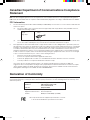 2
2
-
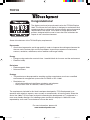 3
3
-
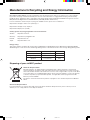 4
4
-
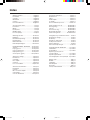 5
5
-
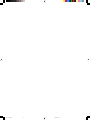 6
6
-
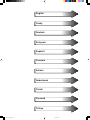 7
7
-
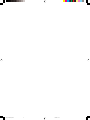 8
8
-
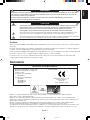 9
9
-
 10
10
-
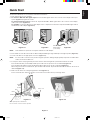 11
11
-
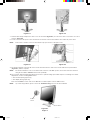 12
12
-
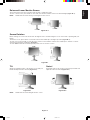 13
13
-
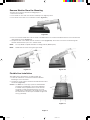 14
14
-
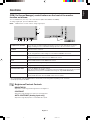 15
15
-
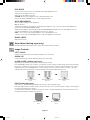 16
16
-
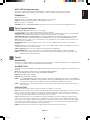 17
17
-
 18
18
-
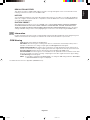 19
19
-
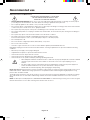 20
20
-
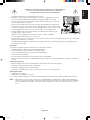 21
21
-
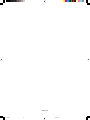 22
22
-
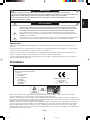 23
23
-
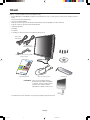 24
24
-
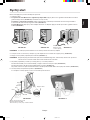 25
25
-
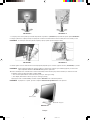 26
26
-
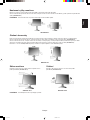 27
27
-
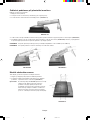 28
28
-
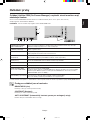 29
29
-
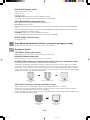 30
30
-
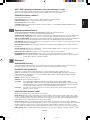 31
31
-
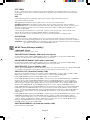 32
32
-
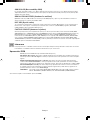 33
33
-
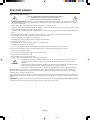 34
34
-
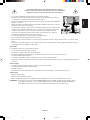 35
35
-
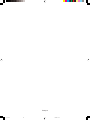 36
36
-
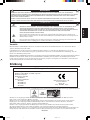 37
37
-
 38
38
-
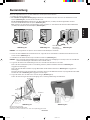 39
39
-
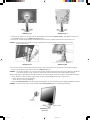 40
40
-
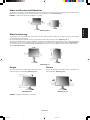 41
41
-
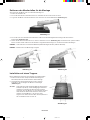 42
42
-
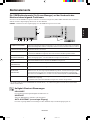 43
43
-
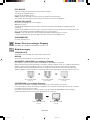 44
44
-
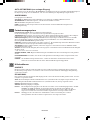 45
45
-
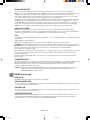 46
46
-
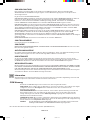 47
47
-
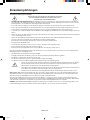 48
48
-
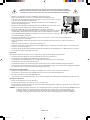 49
49
-
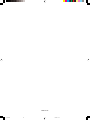 50
50
-
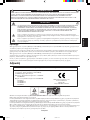 51
51
-
 52
52
-
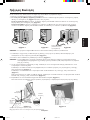 53
53
-
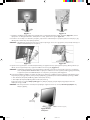 54
54
-
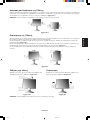 55
55
-
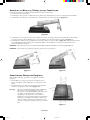 56
56
-
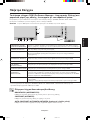 57
57
-
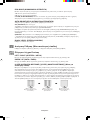 58
58
-
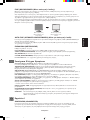 59
59
-
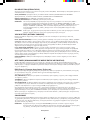 60
60
-
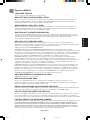 61
61
-
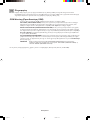 62
62
-
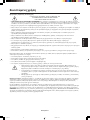 63
63
-
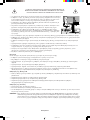 64
64
-
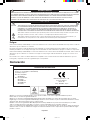 65
65
-
 66
66
-
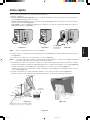 67
67
-
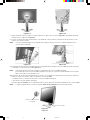 68
68
-
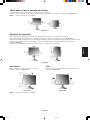 69
69
-
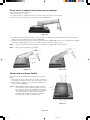 70
70
-
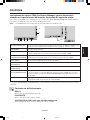 71
71
-
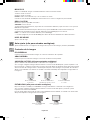 72
72
-
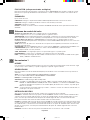 73
73
-
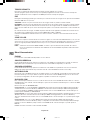 74
74
-
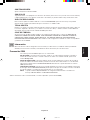 75
75
-
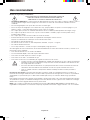 76
76
-
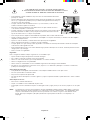 77
77
-
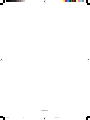 78
78
-
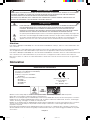 79
79
-
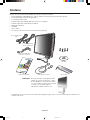 80
80
-
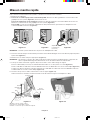 81
81
-
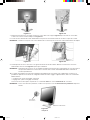 82
82
-
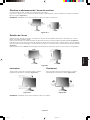 83
83
-
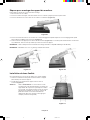 84
84
-
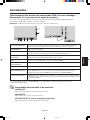 85
85
-
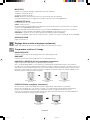 86
86
-
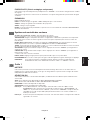 87
87
-
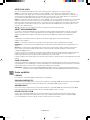 88
88
-
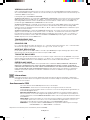 89
89
-
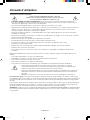 90
90
-
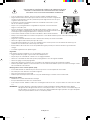 91
91
-
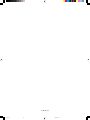 92
92
-
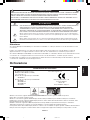 93
93
-
 94
94
-
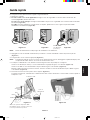 95
95
-
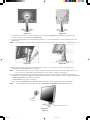 96
96
-
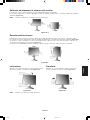 97
97
-
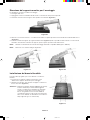 98
98
-
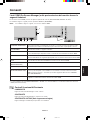 99
99
-
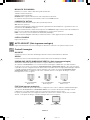 100
100
-
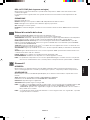 101
101
-
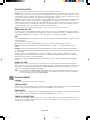 102
102
-
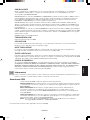 103
103
-
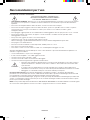 104
104
-
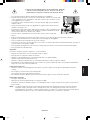 105
105
-
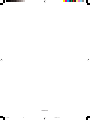 106
106
-
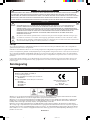 107
107
-
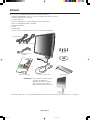 108
108
-
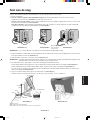 109
109
-
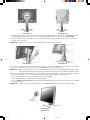 110
110
-
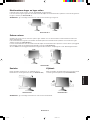 111
111
-
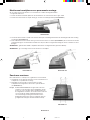 112
112
-
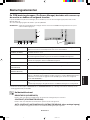 113
113
-
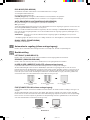 114
114
-
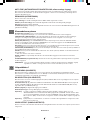 115
115
-
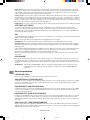 116
116
-
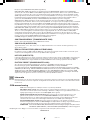 117
117
-
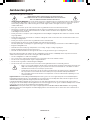 118
118
-
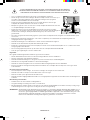 119
119
-
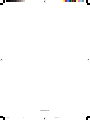 120
120
-
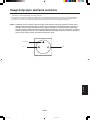 121
121
-
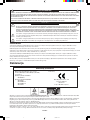 122
122
-
 123
123
-
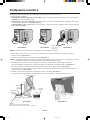 124
124
-
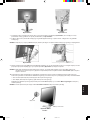 125
125
-
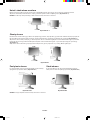 126
126
-
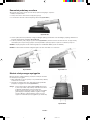 127
127
-
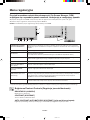 128
128
-
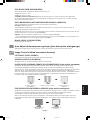 129
129
-
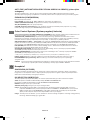 130
130
-
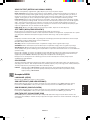 131
131
-
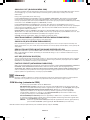 132
132
-
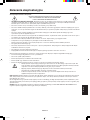 133
133
-
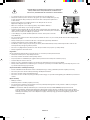 134
134
-
 135
135
-
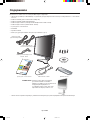 136
136
-
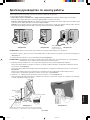 137
137
-
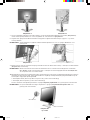 138
138
-
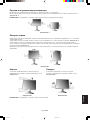 139
139
-
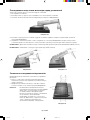 140
140
-
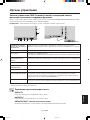 141
141
-
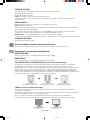 142
142
-
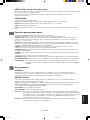 143
143
-
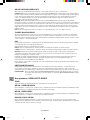 144
144
-
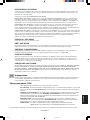 145
145
-
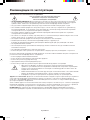 146
146
-
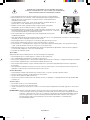 147
147
-
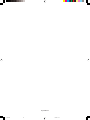 148
148
-
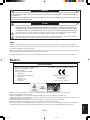 149
149
-
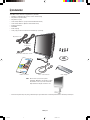 150
150
-
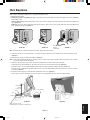 151
151
-
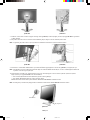 152
152
-
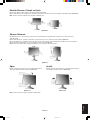 153
153
-
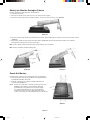 154
154
-
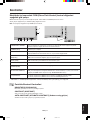 155
155
-
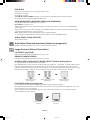 156
156
-
 157
157
-
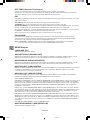 158
158
-
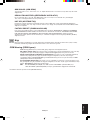 159
159
-
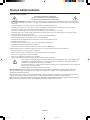 160
160
-
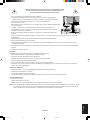 161
161
-
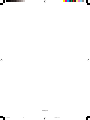 162
162
-
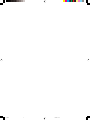 163
163
-
 164
164
NEC MultiSync® LCD2190UXp Instrukcja obsługi
- Typ
- Instrukcja obsługi
w innych językach
- čeština: NEC MultiSync® LCD2190UXp Návod k obsluze
- español: NEC MultiSync® LCD2190UXp El manual del propietario
- italiano: NEC MultiSync® LCD2190UXp Manuale del proprietario
- Deutsch: NEC MultiSync® LCD2190UXp Bedienungsanleitung
- français: NEC MultiSync® LCD2190UXp Le manuel du propriétaire
- Türkçe: NEC MultiSync® LCD2190UXp El kitabı
- English: NEC MultiSync® LCD2190UXp Owner's manual
- русский: NEC MultiSync® LCD2190UXp Инструкция по применению
- Nederlands: NEC MultiSync® LCD2190UXp de handleiding
Powiązane artykuły
-
NEC SpectraView® 2090 Instrukcja obsługi
-
NEC MultiSync® LCD2170NX Instrukcja obsługi
-
NEC MultiSync® 20WGX² Instrukcja obsługi
-
NEC MultiSync® 70GX²Pro Instrukcja obsługi
-
NEC MultiSync® LCD2070VX Instrukcja obsługi
-
NEC MultiSync® LCD2080UXi Instrukcja obsługi
-
NEC MutliSync® LCD2080UX Instrukcja obsługi
-
NEC MultiSync® LCD2180UX Instrukcja obsługi
-
NEC L203FQ Instrukcja obsługi
-
NEC MultiSync® LCD1860NX Instrukcja obsługi